Для того щоб побудувати історичний графік будь-якої акції потрібно для початку завантажити і встановити програму Metastock 11.0, за допомогою якої і буде відбуватися потрібне нам дію. Це програмне забезпечення знаходиться в безкоштовному доступі на будь-якому з файлообмінників: kinozal.tv або rutracker.org
Після установки Метасток відкриваємо розділ Offline Mode (для побудови історичного графіка його буде досить - в даному випадку не потрібно зламувати або оплачувати доступ до системи, Offline Mode - безкоштовна частина).
Після цього необхідно завантажити самі дані в форматі «.txt», для цього заходимо на сайт www.finam.ru в розділ «Експорт».
У списку вибираємо необхідну акцію.
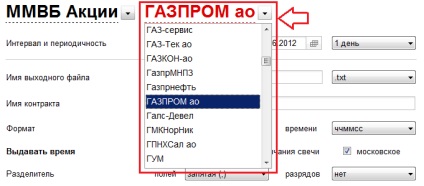
Крім акцій можна вибрати будь-який інший інструмент, за яким є необхідність отримати історичні котирування - від світових фондових індексів. ПІФів і облігацій до ф'ючерсів, валют Forex, товарів і навіть біржових фондів ETF.
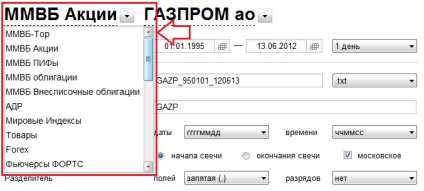
Далі виробляємо необхідні настройки.
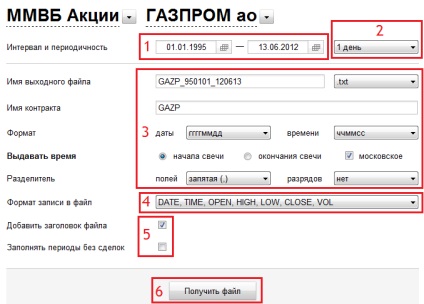
2. Вибираємо періодичність. Найоптимальніший варіант - це денні дані (тому що масив даних виходить більшим, найбільш наочна картина відобразиться саме на днювання, але можна вибрати і будь-який інший період за потребою).
3. В даному блоці залишаємо все без змін.
4. Міняємо формат запису в файл зі списку на «DATE, TIME, OPEN, HIGH, LOW, CLOSE, VOL»
5. Нічого не змінюємо.
6. Тиснемо кнопку «отримати файл»
Після скачування файлу з історичними даними знову повертаємося в програму Метасток і заходимо в «DownLoader», для цього потрібно натиснути відповідний значок на панелі інструментів, або комбінацію клавіш «Ctrl + D», або зайти через Меню «Tools».
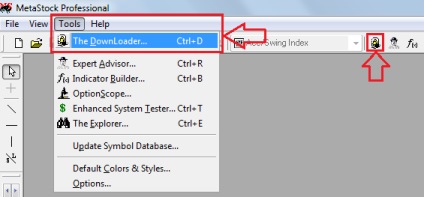
Потім вибираємо пункт конвертувати дані «Convert» в Меню «Tools», або на панелі інструментів.
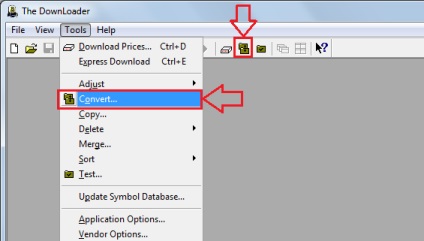
Далі з'являється наступне вікно
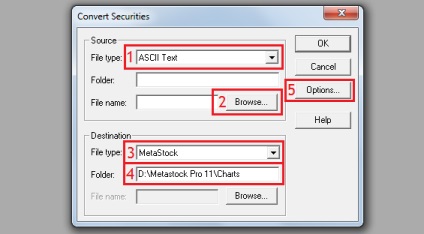
1. Вибираємо формат файлу-джерела, у нас це текстовий документ, тому вказуємо ASCII Text.
2. Вибираємо сам файл-джерело (який ми завантажили з сайту finam.ru). Після вибору файлу в рядках Folder і File name автоматично пропишеться відповідна інформація.
3. Вказуємо формат новостворюваного файлу - нам потрібен формат MetaStock
4. Вказуємо шлях до папки, в яку ми збережемо новостворений файл у форматі Метасток, за замовчуванням це папка «Charts» (можна створити будь-яку іншу).
5. Обов'язково міняємо опції. Натиснувши на кнопку «Options ...» виникає наступне вікно
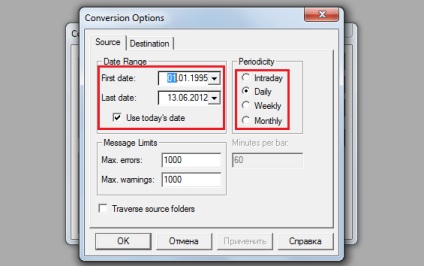
Далі два рази тиснемо "OK", з'являється інше вікно
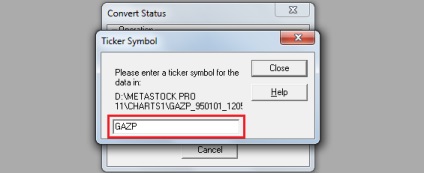
У порожній рядку вводимо символ емітента (або його назва) і закриваємо вікно. Якщо конвертація даних пройшло успішно, то виникне повідомлення наступного типу
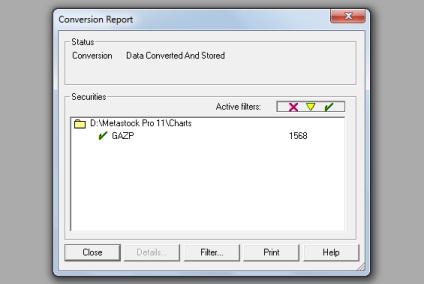
Закриваємо DownLoader, повертаємося в Метасток, вибираємо File - New - Charts ...
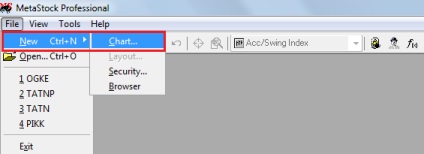
І вибираємо новостворений файл у форматі MetaStock з символом, який вказували при його створенні (в нашому випадку це GAZP).
З'являється графік, який слід трохи відредагувати. По-перше, потрібно змінити Бари на Свічки, для цього потрібно двічі натиснути на біржовий графік і у вікні вибрати «Candlesticks», «Застосувати», «Закрити».
Далі змінюємо дату, тобто відображаємо історичний графік. Для цього заходимо в Меню «Format» - «X-Axis ...»
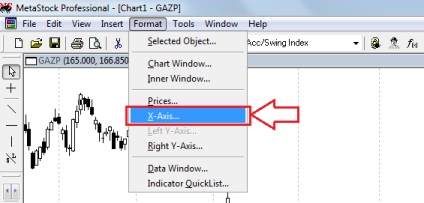
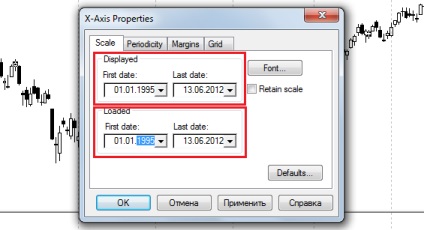
Після цього міняємо масштаб графіка - Знизу праворуч на лінійці до упору натиснути кнопку Zoom Out і історичний графік інструменту - готовий!
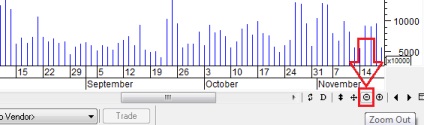
Тепер його можна відредагувати, накласти рівні, індикатори, а також зберегти.